ASCII.jp 8.1登場の前にWindows 8の「回復」機能でシステムを保存
Windows 8から、システムの再インストールなどの機能が標準装備された。今回はその1つである「回復」について解説しよう。なお、すでにWindows 8.1のリリースが近いため、この連載では、最初にリリースされたWindows 8だけをさす場合を“8.0”と表記する。
Windows 8の説明を見ると、「回復」や「回復イメージ」という用語が登場する。この“イメージ”とはWindowsでは、Windowsの状態を記録した専用形式のファイル(WIM形式ファイル)を指している。
回復イメージを作成しておけば、いつでもWindowsのシステムをその状態に戻すことができる
一般的なファイルや複数のファイルをまとめたアーカイブファイルと違うのは、このイメージファイルは、ドライブとして”マウント”することが可能で、マウントすればHDDと同じように一般的なファイルコピーなどの機能が利用できることだ。このため、アーカイブ形式と違い、ディスク上にテンポラリファイルなどを作る必要がないわけだ。
Windows 8搭載のメーカー製PCではリカバリ用に回復パーティションが用いられている
この回復イメージには、以下の3つの「保存形態」がある。
回復パーティション回復ドライブ回復イメージファイル
この区別を理解することが、Windows 8の回復機能を理解するポイントだ。
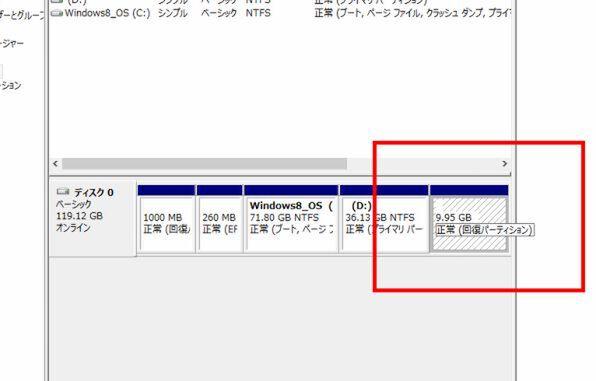
まずは「回復パーティション」。これはメーカー製PCなど、Windows 8がプリインストールされたマシンで、システムを工場出荷状態に戻すための「回復イメージファイル」が保存されているパーティション(物理的なHDDの記憶領域を論理的に分割した領域)を指している。
Windows 8がインストールされたメーカー製PCには通常、回復パーティションに回復イメージファイルが保存されている
一般にWindows 8のシステムでは、ここが「デフォルトの回復イメージ」となる。ここはWindowsがインストールされているパーティションとは別なため、あらためてパーティション操作などをしない限り、通常のファイル操作ではアクセスもできず、間違って消してしまうこともない。
また、Windowsのパーティションが読めなくなったような場合に備え、メーカー製のPCではシステムを復帰させるための環境「Windows RE」がインストールされていて、回復パーティションを使い、最悪工場出荷状態にシステムを戻してWindowsを起動できるようにすることが可能だ。
2番目の「回復ドライブ」とは、この回復パーティションなどを使い、システムを起動するUSBメモリやDVDディスクなどを作成したものをいう。やはりWindows REが組み込まれ、システムを起動することが可能になる。
回復イメージファイルは、WindowsのシステムプログラムなどWindows自身と設定などを記録したファイルで、回復パーティションや回復ドライブなどにも、この回復イメージファイルが含まれている。ただし、回復パーティションにはシステムを工場出荷状態に戻すためのさまざるな機能(たとえば、HDDの再フォーマットなど)が含まれていて、これらの機能を実行するミニバージョンのWindowsであるWindows REなどとセットになっている。
リカバリ用の回復イメージファイルはユーザーが好きな時点で作成することも可能
これに対して、Windows 8に付属するツール(recimgコマンド)を使うと、現在使っている状態のWindowsの回復イメージファイルを作成できる。この回復イメージファイルを使えば、Windowsをリフレッシュする場合、そのイメージを使ってシステムを初期化できる。
つまり、メーカー製PCのように出荷時の状態に戻すのではなく、。この回復イメージファイルを使ってシステムを回復すると、ユーザーがインストールしたプログラムなども回復イメージに含められる。つまりユーザーが自分好みの環境を作ったその状態で保存できるというわけだ。
回復イメージファイルには、「Program Files」(x86も含む)、ProgramData(隠しフォルダ)、「Windows」、「ユーザー」(ただし、Defaultとパブリックのみ)の各フォルダと、Config.sys、Autoexec.bat、Recovery.txtの3つのファイルが含まれる。なお、ユーザーのデータに関してはまったく含まれない。
また、Windowsには「回復」によく似た「復元」という用語がある。これは、デバイスドライバのインストールや更新などの場合に、それを記録して、あとから取り消しするための機能だ。Windowsでは、コントロールパネルの「回復」でこの「復元」を扱うようになっているので混同しないように注意したい。